Docker 是一個「容器化平台」,它可以把一個應用程式(像 Node.js API、Python App、MySQL Database)打包成一個容器。
這個容器裡面包含了:
這樣無論在誰的電腦上、哪個伺服器上,啟動這個容器都會得到一模一樣的執行結果!
| 比較項目 | Docker Container | 傳統虛擬機(VM) |
|---|---|---|
| 啟動速度 | 幾秒內啟動 | 幾分鐘 |
| 資源使用 | 輕量,共用 OS 核心 | 各自跑一套完整作業系統 |
| 效能 | 幾乎接近原生 | 有虛擬化開銷 |
| 可攜性 | 極高,跨平台一致 | 較差 |
✅ 簡單來說:Docker 比虛擬機更快、更省資源、更好攜帶!
安裝完成畫面如下:
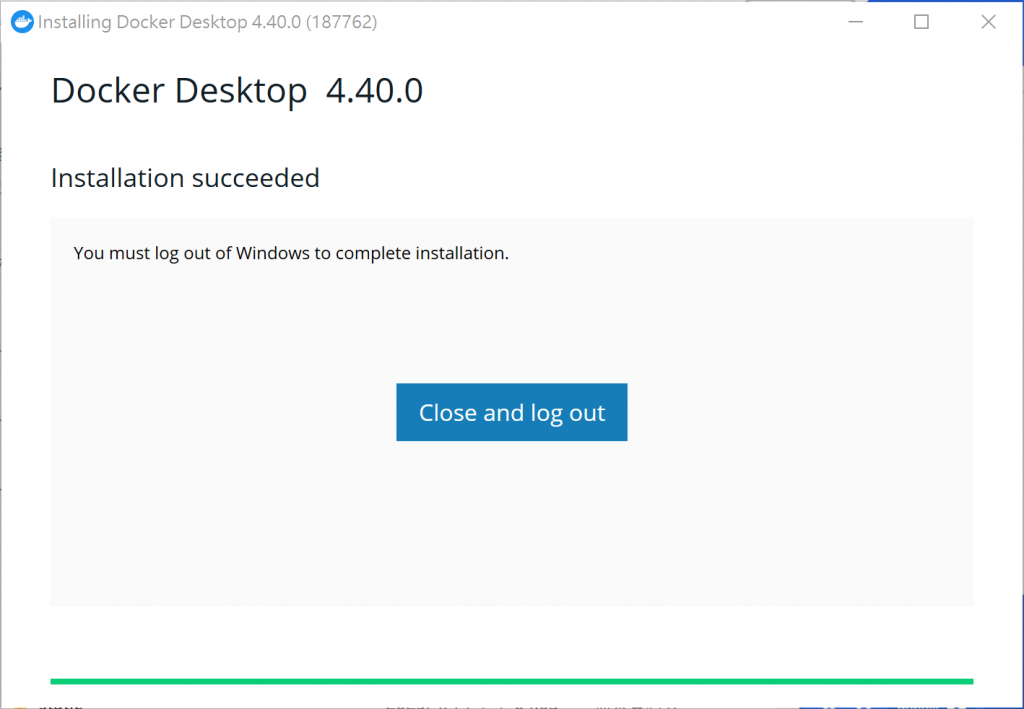
(如果是使用macOS不需要執行這些Windows PowerShell指令, 因為已經內建HyperKit虛擬化支援)
安裝 Docker 之前,必須確保 Windows 的相關虛擬化功能已經開啟!
請用 PowerShell(以系統管理員身分) 輸入以下三行指令:
| 指令 | 功能 |
|---|---|
dism /enable-feature:VirtualMachinePlatform |
開啟虛擬機平台功能 |
dism /enable-feature:Microsoft-Windows-Subsystem-Linux |
啟用 WSL 功能 |
wsl --set-default-version 2 |
設定 WSL 預設版本為 WSL2 |
BIOS 中虛擬化技術啟用畫面如下:
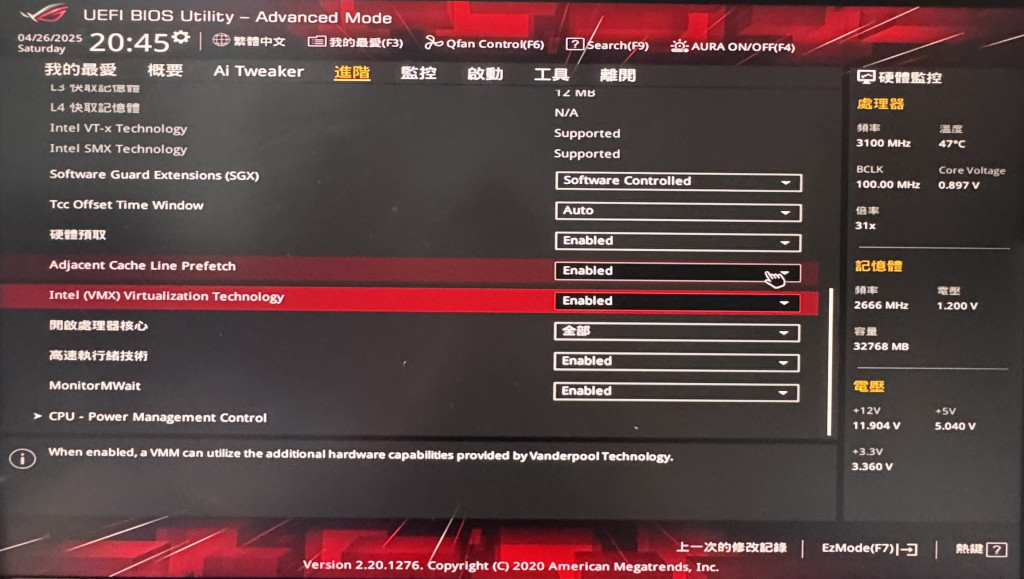
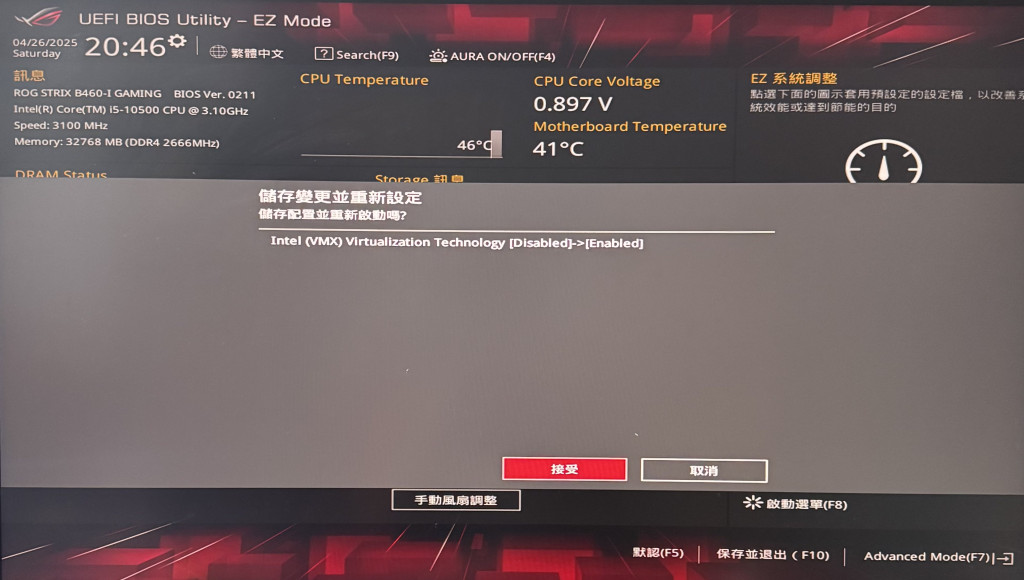
重開機後,Docker Desktop 就可以正常啟動了!
成功畫面如下:
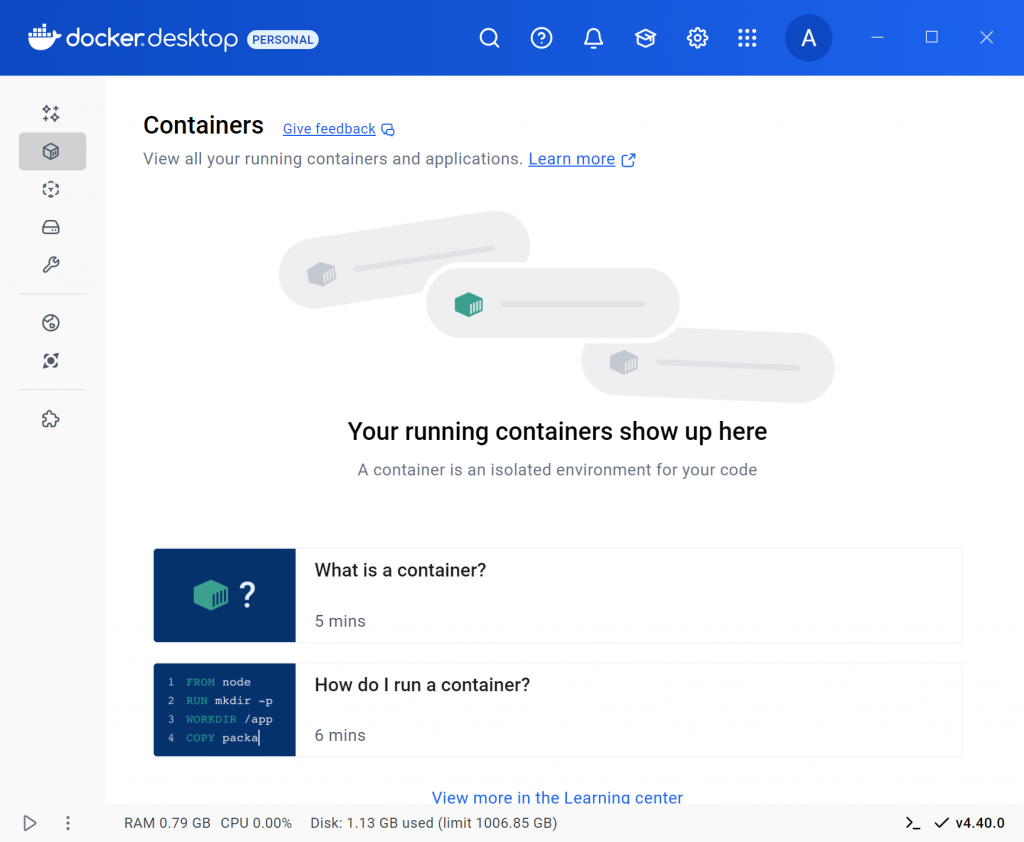
打開 PowerShell 或 Terminal,輸入指令:
docker run hello-world
成功畫面如下: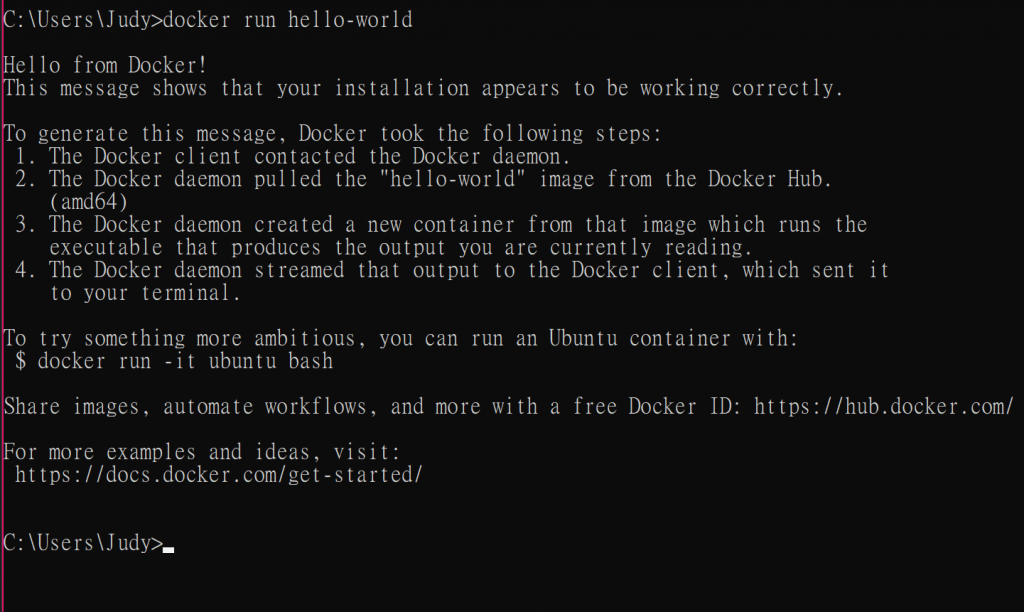
[下一篇] Day2
